
Чем он отличается от других подобных устройств
Дополнительным выводом DTR, который можно напрямую подключить к входу RESET на контроллерах не имеющих USB на плате. После этого при программировании давить кнопку RESET не нужно. Для меня это очень удобно, когда контроллер спрятан недрах моей поделки и доступ к кнопке бывает очень затруднительным.Поддержкой производителя, совместимостью с оригинальными драйверами и ПО, в отличие от поддельных FTDI, у которых проблемы с родными драйверами
Дополнительными выводами (дырками под контакты) на плате, например, позволяющими уводить USB в энергосберегающий режим.
Интересной возможностью менять VID, PID и текст, с которым опознается плата, собирать свой драйвер со требуемыми параметрами, что довольно интересно в коммерческих проектах. Об этом я расскажу дальше.
Тех, кого заинтересовал, пожалуйста под кат
Заказал я на премию за обзор много всякой мелочевки у TxHang Electronuc на Ebay и в том числе конвертер USB/UART CP2102 за $1.79
Товар ехал целых 54 дня. Ну к нашей почте я уже привык, чего не скажешь о курсе доллара к рублю (((
Обычный желтый пакет. Внутри платки в запаянных прозрачных пакетиках. Все как обычно.

На плате есть дополнительные отверстия, куда можно впаять выводы дополнительного модемного контроля и перевода USB в режим SUSPENDED


Плата FOCA 2.2 взята для коммерческого проекта с GBoard и IBoard
Перед использованием платы необходимо установить драйвера с официального сайта Si-Labs
Для соединения к контроллеру нужны 5 проводов:

Теперь контроллер можно программировать не нажимая кнопку RESET.
Плата опознается в системе как
Silicon Labs CP210X USB to UART Bridge (COM35) 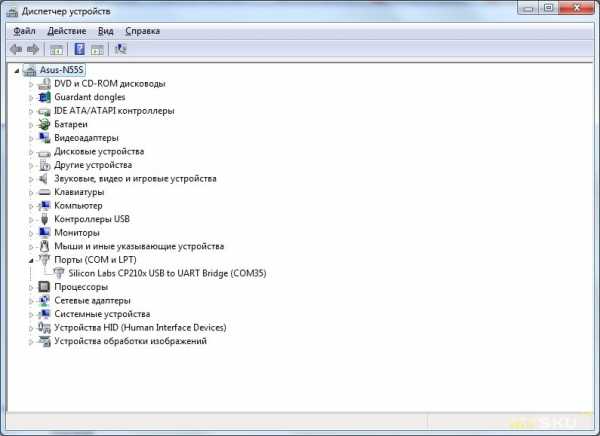
Иногда в коммерческих проектах необходимо, чтобы устройство при программирование имело свое коммерческое название. Чип CP2102 и плата на нем дают большие возможности для этого
Для начала скачиваем и запускаем Утилита для конфигурирования параметров EEPROM CP1202″> (мне для запуска утилиты потребовалось еще скачать Java Runtime)
Теперь можно изменить следующие параметры:
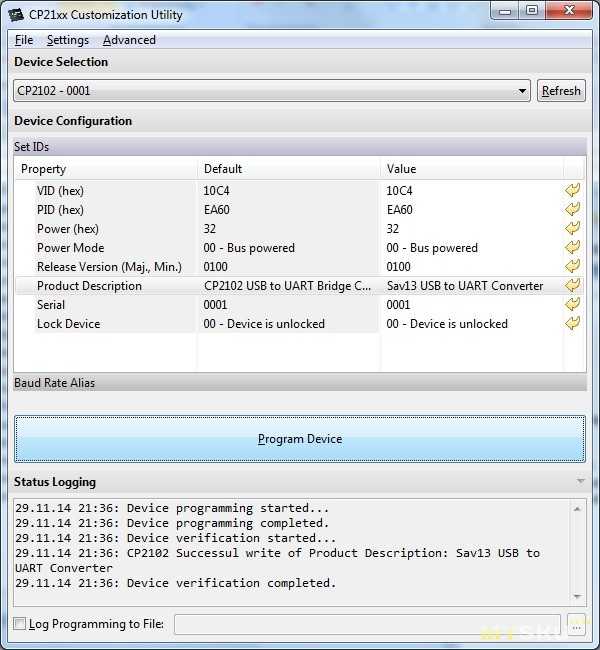
Для этого скачиваем утилиту для настройки драйверов
И после нехитрого мастера-диалога получаем дистрибутив драйверов с требуемым набором VID и PID и желаемым названием в системе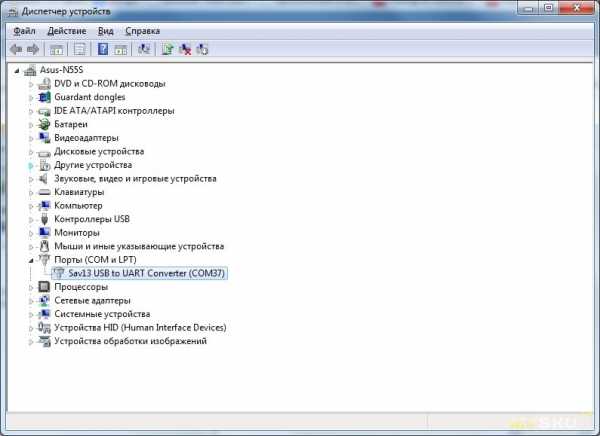

О всех моих проектах можно прочитать в моем блоге
mysku.ru

Ну что, ж, посмотрим что же я купил. В прозрачном пакетике сам модуль и соединительный провод на 5 проводов.
На плате, кроме «GND», «VCC», «TX» и «RX» есть еще «DTR» и «CTS». У последнего, «пина приветсвия» я так и не понял назначение, так как сигнала на нем нет никакого (Может кто посветит, зачем он здесь?».

На плате имеется переключатель питания 5В (напрямую с USB) и 3.3 с маломощного стабилизатора (заявлено 120мА)


К сожалению, переключатель 5/3.3В работает только на VCC и не переключает TTL уровень UART интерфейса. Большинство устройств с 3-х вольтовым питанием толерантно к уровням 5В, но если такое не заявлено, нужно будет использовать преобразователь логических уровней или самодельную опторазвязку. 
Напряжение VCC при разных положения переключателя
mysku.me
Как следует из названия данный прибор организует мост между компьютером через USB порт и вашим устройством по Serial протоколу. Можно сказать что он является USB COM портом для логики TTL (уровни 1.8v-5v).
С помощью данного прибор можно программировать различные микроконтроллеры, получать информацию на компьютер со прибора по serial порту. Кроме этого применений ему масса:
управление устройством
отладка программы
передача небольших объёмов данных
прошивка различных приборов —разработчики часто делают выход serial для возможности перепрошивки своего устройства
прошивка микроконтроллеров — многие микроконтроллеры имеют Bootloader (специальная программа для загрузки прошивки по serial) загруженный на заводе, и для загрузки прошивки не нужен специальный программатор — достаточно данного устройства.
Нам он будет необходим в первую очередь для прошивки ST-Link. Ну и собственно так как тут нечего программировать — прибор состоит из одной микросхемы — то на этом приборе мы поучимся паять и работать в Kicad. В этой статье подробно рассмотрим как трассировать печатную плату вручную.
1. Прочитать эту статью внимательно и до конца!
2. Подготовить или приобрести необходимые инструменты: все для пайки
3. Внимательно прочитать статьи из раздела Обязательная теория.
4. Скачать необходимые файлы по данному прибору с github.
5. Изготовить плату для прибора самостоятельно (это совсем несложно, в нашей инструкции все подробно описано).
6. Приобрести все необходимые комплектующие в виде готового радиоконструктора можно в нашем магазине.
7. Запаять все компоненты на плату, смотри наше видео.
ПРИБОР ГОТОВ, можно пользоваться!
Для реализации данного моста обычно используется специализированная микросхема, которая с одной стороны имеет usb выход, а с другой — serial выход. Обычно эти микросхемы имеют драйвера для Windows \ Linux и определяются системой как COM — порт. Дальше используется специальная программа для работы через COM порт. Это может быть и программа прошивки микроконтроллера или программа для получения данных от прибора и т. д.
По сути данное устройство будет состоять из разъемов, микросхемы и минимальной ее обвязки. Так что, у нас не будет никакого функционального ТЗ в данном случае. Основной критерий по которому мы будем выбирать микросхему — удобство пайки, цена.
Итак, самые распространённые микросхемы для данного девайса:
cp2102 (cp2103) — дешевая отличная микросхема, но имеет корпус QFN28 — то есть безвыводный корпус — паять такую в самом начале пути не очень легко — поэтому мы ее не будем использовать
pl2303 — отличная микросхемы фирмы Prolific — существует очень много вариантов этой микросхемы (в том числе китайские подделки). У нее корпус TSOP28 — отлично подходит для пайки. И старые модификации стоят недорого и отлично работают. Мы будем использовать ее — модификацiия pl2303TA — самый недорогой вариант. Есть модификация Rev. D которая не требует внешний кварц — но она стоит в 2 раза дороже.
Ch440 — китайский вариант (оригинал) моста — микросхема хорошая — но ее трудно купить где-либо кроме как в Китае.
FT232R — микросхема от FTDI — отлично подходит и работает — но стоит почти в 2 раза дороже. Ее плюс также в том что не требуется внешний кварц.
Несколько слов о том как подобрать микросхему для своего проекта. Есть очень простой путь. Сначала необходимо найти одну микросхему которая подходит под данную задачу. Набираем в интернете — USB — serial chip и сразу находим — FT232R. Отлично. Далее идет на сайт крупного поставщика микросхем — например — mouser.com. Там в поиске набираем — FT232R. И в разделе интегральных схем видим нашу микросхему.
Самое главное для нас здесь — ЭТО КАТЕГОРИЯ в которую входит микросхема. Здесь это «ИС интерфейс USB». Также смотрим тип «Bridge, USB to UART». Идем в эту категорию и смотрим какие бывают микросхемы. Далее проверяем по datasheets подходит ли она нам.
Итак, наш выбор PL2303TA.
Любая схема должна начинаться с чтения Datasheet. Производитель микросхем очень заинтересован в том, чтобы купили именно его чип. В документации он обычно максимально подробно разбираем как пользоваться микросхемой, прикладывает схемы и пишет тонкости и особенности реализации прибора на этом чипе. Посмотрим что советует нам производитель (из документации на чип pl2303HXD):
тут приведена полная схема с трансивером (преобразователь уровня до 9v) для получения полного COM порта. Нам эта часть не нужна. Также схема не содержит кварца, а нам он необходим. Дополнительно можно отметить, что еще не хватает светодидов для сигнализации процесса обмена данными. В итоге поискав различные варианты схемы на данной микросхеме (pl2303 schematic) нашли самую простую схему со светодиодами и кварцев — ее и возьмем.
По сути на этой схеме сокращена обвязка USB порта (убраны высокочастотные фильтры L1 L2), убран трансивер. В остальном схема совпадает. Мы же дополнительно ещё добавим разводку всех сигнальных выводов DTR и т. д. — они могут быть полезны. Также следует отметить, что на вывод согласования уровней в нашей версии чипа нельзя подавать 5v, поэтому на разъеме уберем подальше этот вывод. Сам вывод для согласования уровней оставим — вдруг необходимо будет пользоваться UART на 1.8v. Таким образом, по умолчанию у нас будет стоять джампер соединяющий вывод 4 и 3.3v и на выходе всех сигналов UART у нас будет 3.3v. Данного напряжения уверенно хватает для определения логической 1 в 5v схеме, согласно datasheet все сигнальные ножки толерантны 5v ( то есть на них можно подавать 5v смело). Так что при таком подключении схема будет работать с напряжением от 3.3в до 5в. Дополнительно оставим выводы 5v и 3.3v для питания например прошиваемого контроллера. Имейте ввиду, что без внешнего EEPROM usb порт будет отдавать только 100ma! Соответственно питать что-то существенное не получится.
С точки зрения чертежа схемы в Kicad никих особенностей нет. Проще не чертить соединения проводами, а использовать метки, тем более это будет удобно в дальнейшем при трассировке платы. В итоге получается такая схема (проект в Kicad можно скачать в конце статьи):
Разрабатывая схему, можно сразу прикинуть в какой последовательности будут идти вывода на разъеме. Чтобы было проще лучше чтобы порядок соответствовал выводам на самом чипе. Но в принципе это не столь важно и можно впоследствии быстро переделать.
Прежде чем разрабатывать плату необходимо определится какие у нас будут использоваться разъемы и определить посадочные места. Мы будем делать плату переходник которая втыкается в usb порт и на конце имеет угловые разъемы PIN 2.54mm — это самый распространяенный формат. На конечный разъем мы выведем только наиболее нужные выводы — остальное просто разведем на плате и оставим как дырки на будущее. Основные выводы: RX, TX, 5V, 3.3v, DTR (часто используется как reset схемы микроконтроллера при прошивке). Остальные выводы разведем в самом конце.
Итак, начинаем трассировку платы. В схеме формируем список цепей — Инструменты — сформировать список цепей. Переключаемся в плату и по кнопке Инструменты-Список Цепей — прочитать текущий список цепей. Загружаем все посадочные места в плату. Далее размещаем все посадочные места в авторежиме. Получаем такой набор компонентов.
На данном этапе лучше скрыть лишнюю информацию. Убираем отображение слоев Связи, Скрытый текст, Значения, Обозначения.
Далее начинаем располагаем на будущей плате основные компоненты — разъемы и чип. Так чтобы выводы чипа располагались согласно подключению разъемов. Особенно важно в этом случае чтобы выводы подключения USB были напротив разъема. Наводим мышку на нужный компонент — жмем M — и переносим его чуть ниже на пустое место — формируем будущую плату. Так как плата у нас двух стороняя — то надо сразу определить нужную сторону компонент. Самый просто вариант — все DIP элементы (под которые надо сверлить сквозные отверстия) располагаем с обратной стороны, а все smd элементы с основной стороны — так проще будет подводить дорожки. Для смены стороны используем кнопку F. Так как Kicad умеет подсвечивать связи при переносе элемента, то очень удобно все резисторы связанные с разъемами размещать сразу. Это позволит быстро увидеть связи при переносе микросхемы. Итак, размещаем USB разъем, потом резисторы с ним связанные на сигнальных линиях и потом разъем на другом краю платы:
дальше размещаем чип — так чтобы было как можно меньше пересечений.
Далее размещаем кварц (тоже с обратной стороны — он у нас выводной). Он должен быть как можно ближе к выводам чипа.
После этого размещаем кондецаторы по цепям питания — они должны быть как можно ближе к выводам питания.
После этого соединяем дорожками обязательные выводы — это usb сигнальные — кварц, кондецаторы по питанию. Прикидываем линии питания. Если что-то не удобно — то компоненты двигаем — переносим.
Например кондецатор C3 удобнее перенести вниз чтобы не делать переходное отверстие. Конечно это не очень хорошо — но в данном случае дорожка будет очень небольшая.
После размещения основных элементов размещаем оставшиеся — ориентируясь на подсказки по связям и стараясь не пересекать дорожки.
Теперь осталось разобраться с разъемами и линиями питания — их можно провести по второму слою. В итоге видно, что довольно сложно получается развести светодиоды и подтягивающие резисторы. Они перекрывают остальные выводы. Поэтому проще их перенести на другую сторону — она как раз будет лицевой, и туда же провести линию vddio.
Осталось выводы на разъеме расположить в порядке следования выходов чипа. И финально все соединить. На этом этапе плату можно сделать более компактной. Финальный вариант который получился. Можно сделать еще лучше .. но вариант удовлетворительный.
Финально остается задать диаметры переходных отверстий и толщину дорожек — лучше сделать 0.3мм. Выровнять линии и добавить земляные полигоны. Начертить границы платы.
Для пользования данных приборов в Windows необходимо установить драйвера. Свежие драйвера можно взять на сайте производителя. Если они не подходят, то можно установить более старые драйвера 1.15 — который можно найти в интернет.
После установки драйверов устройство должно определиться как COM порт.
Для Windows самая лучшая программа для работы с COM портом — это Terminal 1.9b (приложена к статье)
Для тестирования нашего устройства необходимо проводами соединить выходы TX — RX. В этом случае мы получим режим эхо — все что будет передано в порт должно тут же возвращаться назад. Скорость при это может быть любая.
Работать с программой очень просто — выбираем порт — можно автоматически по кнопке ReScan или вручную. Задаем скорость и параметры порта. Далее в окне видим все что пришло по терминалу, а в строке SEND можно передать любую информацию. Чтобы передать спецсимволы необходимо использовать запись виды «$1a» в шестнадцетиричном формате.
Для linux устройство должно определится само (драйвера входят в ядро). Неплохая программа — minicom.
Для понимая остальных сигналов данного устройства — DTR, DSR и другие — вот тут есть очень хорошая статья.
Собираем прибор по общим правилам описанным в нашей статье.
Для более быстрой сборки, вы можете приобрести полный набор для пайки, радиоконструтор USB UART адаптер в нашем магазине.
Попробуйте осуществить трассировку самостоятельно не подглядывая в данную статью.
myowndevice.ru
 Зачем он нужен
Зачем он нуженПрограммировать различные ардуино- и не адуино- образные контроллеры, получать информацию на компьютер со всего, что имеет последовательный интерфейс с TTL логикой.
Я в своих проектах использую его с Arduino Pro MIni, Gboard/Iboard и самодельными контроллерами.
Я заказываю в различных зарубежных интернет магазинах.
Данный модуль заказал у проверенного продавца на Ebay по этой ссылке за $1.79


На плате есть дополнительные отверстия, куда можно впаять выводы дополнительного модемного контроля и перевода USB в режим SUSPENDED

По размеру плата мало отличается от других подобных конвертеров USB/UART


Перед использованием платы необходимо установить драйвера с официального сайта Si-Labs

Теперь контроллер можно программировать не нажимая кнопку RESET.
Плата опознается в системе как Silicon Labs CP210X USB to UART Bridge (COM35)
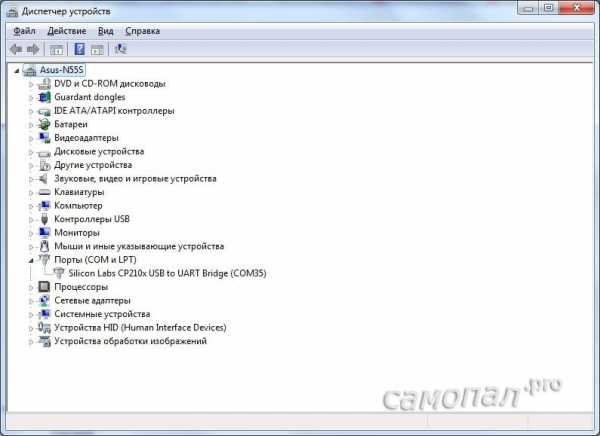
Иногда в коммерческих проектах необходимо, чтобы устройство при программирование имело свое коммерческое название. Чип CP2102 и плата на нем дают большие возможности для этого
Для начала скачиваем и запускаем утилиту для конфигурирования параметров EEPROM CP1202 (мне для запуска утилиты потребовалось еще скачать Java Runtime)
Теперь можно изменить следующие параметры:
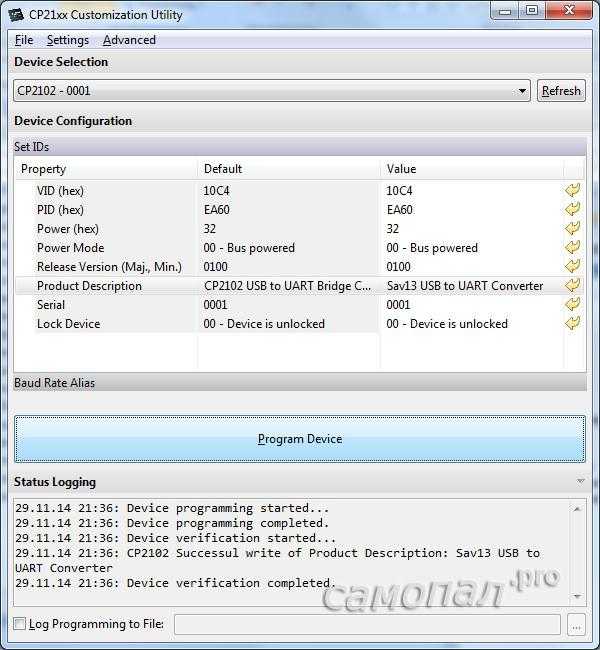
При изменение VID и PID необходима обязательная пересборка драйверов, так как стандартный драйвер настроен на VID и PID Silicon Labs
Для этого скачиваем утилиту для настройки драйверов
И после нехитрого мастера-диалога получаем дистрибутив драйверов с требуемым набором VID и PID и желаемым названием в системе
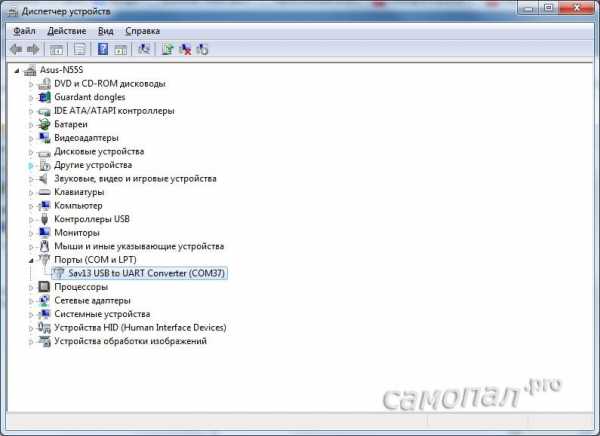
Кот Тимофей помогает разбираться с конвертером CP2102

со своего сайта.
samopal.pro
Ch440 от китайской компании WCH отличаются дешевизной. Их ставят как в отдельные модули, так в китайские клоны Arduino, отладочные платы ESP8266. Даташит на Ch440
Ну что, ж, посмотрим что же я купил. В прозрачном пакетике сам модуль и соединительный провод на 5 проводов.
На плате, кроме «GND», «VCC», «TX» и «RX» есть еще «DTR» и «CTS». У последнего, «пина приветсвия» я так и не понял назначение, так как сигнала на нем нет никакого (Может кто посветит, зачем он здесь?».

На плате имеется переключатель питания 5В (напрямую с USB) и 3.3 с маломощного стабилизатора (заявлено 120мА)
и кнопка, при нажатии на которую происходит отключения питания на VCC/. Этой кнопкой можно передергивать устройства, у которых отсутствует RESET.
Из за дополнительных кнопок плата немного больше чем другие аналогичные модули

К сожалению, переключатель 5/3.3В работает только на VCC и не переключает TTL уровень UART интерфейса. Большинство устройств с 3-х вольтовым питанием толерантно к уровням 5В, но если такое не заявлено, нужно будет использовать преобразователь логических уровней или самодельную опторазвязку. 
Напряжение VCC при разных положения переключателя

Подключаю Arduino Pro Mini и без проблем программирую его без всяких нажатий на RESET
В моей Windows 7 64 бит драйвера на Ch440 уже были. Не удивительно, учитывая сколько устройств к нему уж подключалось.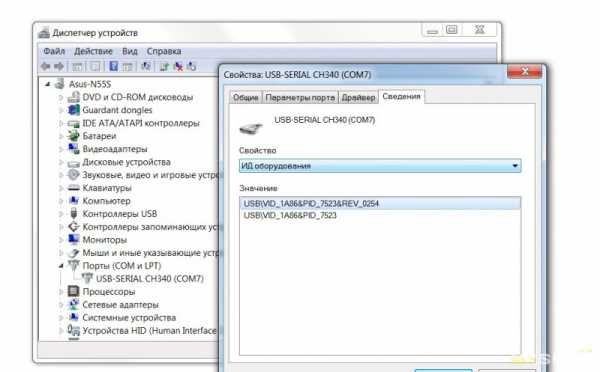
LINUX из моей «апельсинки» определил эти платки «из коробки»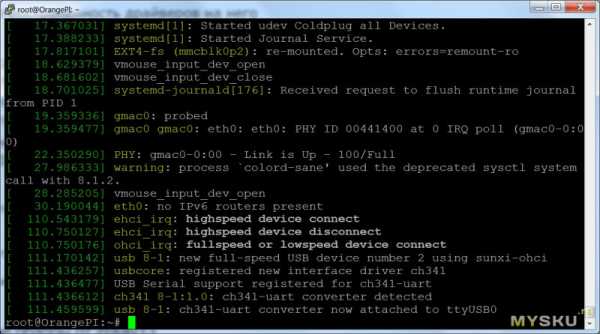
Логический анализатор, подключенный в параллель TX, RX и DTR показывает работу последнего
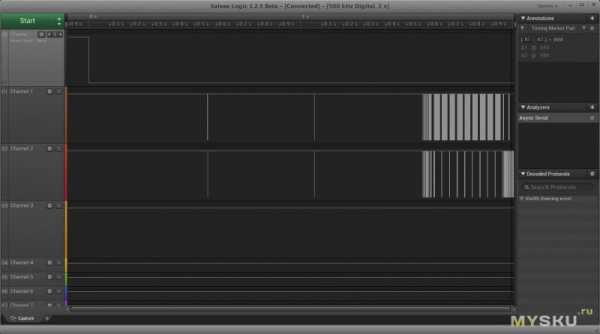
А вот с модулем ESP8266 без внешнего питания ничего не вышло. ESP-шка просадила маломощный стабилизатор до 1.6В и работать отказалась
Подведу итог
Вполне рабочее устройство, выполняющее свои функции
Плюсы модуля:
mysku.ru
Хоть у меня и есть COM порты в компе, но последнее время мне их стало нехватать. Поэтому решил прикупить себе микросхемку конвертер и собрать переходник с USB на UART.
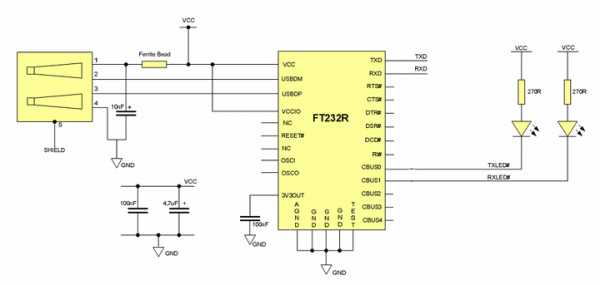 |
 |
Это широко известная в узких кругах и всенародно любимая FT232R. Очень надежная, стабильная, поддерживаемая всеми операционными системами по дефолту. В общем, рулез.
Недостатка у ней три:
Есть еще более старая FT232BM она делает то же самое, но ей надо дофига обвязки. Кварц, еще куча кондеров всяких. Ну ее в пень.
Вот что, собственно получилось:
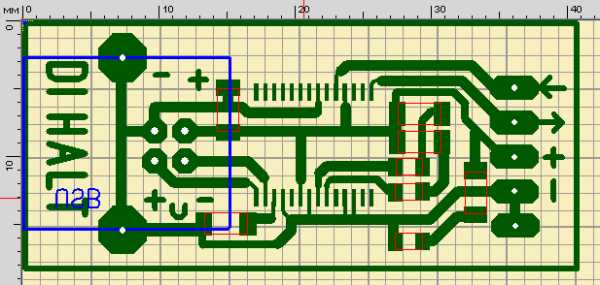 |
Это печатная плата, файл с макросом этого микроблока для Sprint Layout будет в конце статьи.
Развелось довольно легко, на удивление ноги не перекрещенные получались. Я аж удивился. Также насобачил туда светодиодов — Питание, RX и TX так что она у меня теперь косит под новогоднюю елку.
Дальше отчеканил ЛУТом планку сразу на четыре экземпляра из которых один оказался косячный. Нет, получился он идеально, что что, а по ЛУТ у меня звание не ниже старшего джедая, но почему то он был зеркальный… О_о Видать случайно ткнул на отзеркалить и не заметил.
Вот плата перед погружением в травильный раствор. Зубочистка для масштаба лежит. Ну и я ей дорожки подчищал от глянца.
 |
Стравил.
 |
Залудил при 230 градусах. Выше нельзя, крошечные пады поотлетают только так. Да и при 230 надо ОЧЕНЬ нежно и быстро. Можно было лудить сплавом Розе. Лудить тут надо, иначе риск получить непропай под выводами, а результат тут визуально не проконтролируешь.
Запаял.
 |
Втыкаю, определяется. Надел джампер на RX-TX. Шлю байты — возвращаются обратно. Работает!
 |
Рекомендую.
Да, во многих девайсах где стоит COM можно выкинуть MAX232 и поставить туда FT232, но зачем плодить сущности? Если мне нужна связь с компом, то я просто оставляю RX TX GND пины и вешаю на них либо тот же MAX-шнурок, либо вот сейчас этот микроблочек. Так что одной микросхемы хватит на все времена 🙂
Файлы к статье:
Бонус:
Что то меня на писательство поперло, видать сказываются спирты в мозгах и отсутствие интернета — отключили за неуплату 🙂 Пишу пока «в стол»… Дам ка краткий мануал по пайке радио пыли.
Как паять такую мелюзгу:
Когда я допетрю как закрепить фотик так, чтобы это можно было адекватно записать то будет видео. А пока на словах.
Подготавливаешь полигон:
Вначале позиционирование
Дальше по обстоятельствам.
Ну и припаиваешь остальные выводы:
Важно!
Если вы крутили микросхему относительно какой либо ножки, то в конеце, когда припаяете остальные ножки, надо коснуться этого первого вывода паяльником, чтобы он отпаялся и снова припаялся — снять механическое напряжение, которое там могло возникнуть.
Должно получиться примерно вот так:
UPD:
А вот печатная плата под FT232BM
За разводку спасибо Rol20
easyelectronics.ru
Сразу скажу: работает, как должен. Конвертер сделан на небезызвестной и хорошо себя зарекомендовавшей схеме CP2102 от SiLabs с минимальной обвеской. Хороший вариант для тех, кому лень паять самостоятельно.

Учтите, что несмотря на все возможности самого чипа, выводы для аппаратного контроля (DTR/DSR, RTS/CTS) не разведены. Для управления потоком остается только программный метод (X-On/X-Off). Разведены:
— TX/RX.
— Питание от USB (+5V) и земля.
— +3.3V от встроенного в чип преобразователя напряжения. Вольтметр показывет 3.15V. Понятия не имею, какой реально ток можно с него с нять, но по даташиту все 500 мА.
— RST.

Входы/выходы «5V tolerant», можно подавать до 5.8V. Проверялся на скоростях 115200 kbit/s и 57600 kbit/s с двумя контроллерами. Проблем нет.
На борту один красный SMD-светодиод, загорается при подаче питания. Пайка китайская и совсем не такая, как на картинке. Мне даже показалась сначала, что пайка холодная. Количество олова и шрифт на маске такие, что, кажется, делают на совсем уж древнем производстве.
В комплекте идет диск с драйверами. Я его просто выкинул, под Linux устройство и так встает в качестве /dev/ttyUSBx.

Конвертер реально мелкий. Но при этом в комплекте нет соединительных проводов, а на плате нет отверстий для дополнительных разъемов, поэтому в качестве альтернативы рассмотрите более известный преобразователь USB-UART.
+ работает
+ маленький (по моим замерам 42×15)
+ провенная годами схема
+ драйверы под все платформы, а может заработать и вовсе без них
— на доллар дороже упомянутого выше конвертера
— соединительных проводов нет в комплекте
mysku.ru